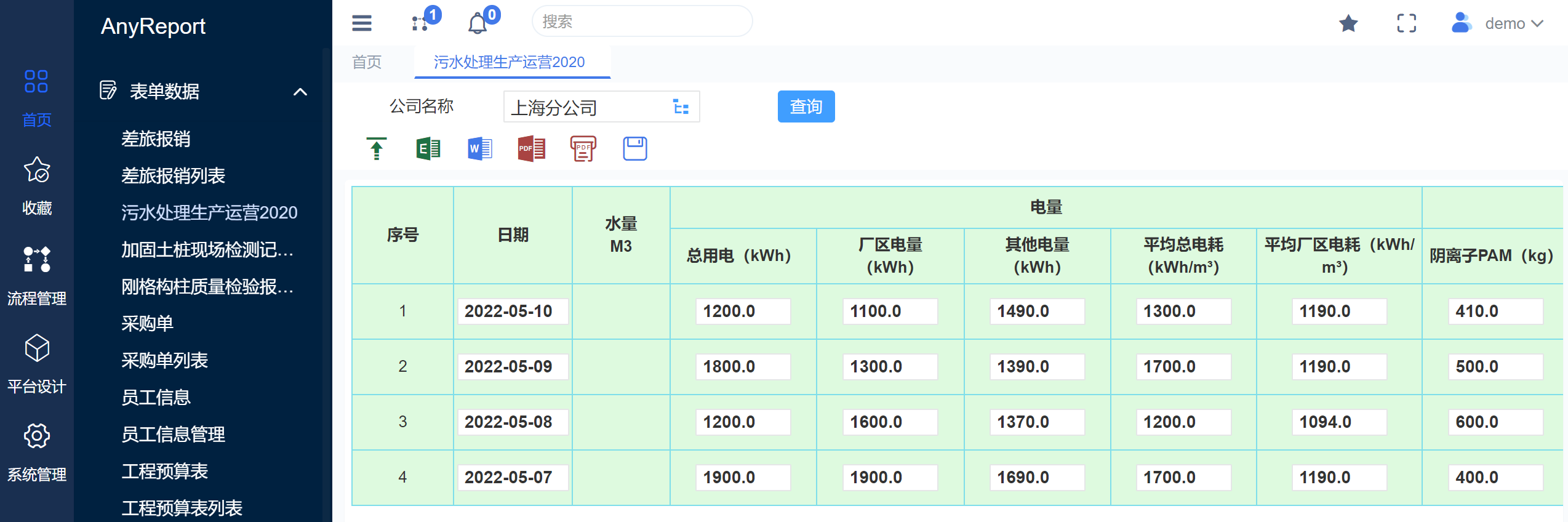在当今数据驱动的商业环境中,Excel几乎是每个企业不可或缺的工具。然而,随着数据量的增加和需求的复杂化,如何在Excel中进行数据验证和录入规范化成为许多企业面临的挑战。如果没有有效的验证和规范,错误的数据输入不仅耗费时间,还可能导致决策失误。通过合理设置数据验证和录入规范,企业可以在提高效率的同时,显著减少错误发生的概率。

📊 数据验证Excel怎么设?
数据验证是Excel中的一项功能,允许用户限制单元格的输入,以确保数据的准确性和一致性。有效的数据验证可以通过减少错误输入和确保数据完整性来提高数据质量。
1. 数据验证的重要性
数据验证不仅是一个技术操作,更是数据管理的一部分。通过数据验证,企业可以确保数据的准确性和一致性,从而提高业务决策的质量。在没有数据验证的情况下,数据输入错误可能导致巨大的商业损失。据《数据管理手册》指出,数据错误每年给企业造成的经济损失可能高达数百万美元[1]。
- 准确性:确保输入的数据在预期的范围内。
- 一致性:防止不一致的数据格式或类型。
- 完整性:确保所有必需的数据项均已填充。
2. 设置数据验证的步骤
Excel提供了多种数据验证选项,以下是设置数据验证的基本步骤:
- 选择单元格:首先,选择需要设置数据验证的单元格或区域。
- 打开数据验证对话框:在菜单栏中,选择“数据”,然后点击“数据验证”。
- 选择验证条件:在“设置”选项卡下,选择适当的验证条件(例如,整数、小数、日期、文本长度等)。
- 设定条件参数:根据选择的验证条件,设定相应的参数(例如,数值范围、日期限制等)。
- 提示信息:在“输入信息”和“错误警告”选项卡中设置相应提示信息,以指导用户正确输入数据。
以下是一个常见的数据验证设置示例:
| 步骤 | 动作描述 | 备注 |
|---|---|---|
| 选择单元格 | 选择需要验证的单元格区域 | 可以是单个单元格或多个区域 |
| 打开数据验证 | 菜单栏选择“数据”,点击“数据验证” | 打开数据验证窗口 |
| 选择验证条件 | 从下拉菜单中选择合适的验证类型 | 常用类型有整数、日期等 |
| 设定条件参数 | 根据需要设置验证的具体参数 | 如范围、日期限制等 |
| 提示与警告 | 设置输入提示和错误警告信息 | 指导用户输入 |
3. 数据验证的实际应用场景
在实践中,数据验证可以应用于多个场景。例如,在财务报表中,输入的数值应限制在合理范围内,以避免财务数据的失真。在客户信息表中,可以通过设置文本长度限制确保电话号码或邮政编码的正确格式。
这些设置不仅减少了错误的发生概率,还提高了数据录入的效率和准确性。根据《企业数据管理策略》一书中的案例研究,实施有效的数据验证策略后,某公司数据录入错误减少了30%[2]。
通过这些步骤和实际应用场景,我们可以看到数据验证是如何在日常工作中发挥重要作用的。
🔍 录入规范避免出错填错
数据录入规范是指在数据输入过程中遵循的一系列规则和标准,从而确保数据的准确性和一致性。这些规范通常包括格式限制、数据类型约束和输入顺序等。
1. 录入规范的意义
设置数据录入规范旨在减少输入错误,提高数据的有效性和可靠性。这对于需要处理大量数据的企业来说尤为重要。根据《高效数据管理》中的研究,严格的录入规范可以减少50%以上的人为输入错误[3]。
录入规范的优势:
- 减少错误:通过清晰的规则减少错误输入的机会。
- 提高效率:标准化的数据输入流程可以加快工作速度。
- 增强数据质量:提高数据的准确性和一致性。
2. 制定录入规范的步骤
制定有效的录入规范需要从以下几个方面入手:
- 分析数据类型:了解需要录入的数据类型和格式需求。
- 设定格式标准:为每种数据类型设定统一的格式标准,例如日期格式、电话号码格式等。
- 定义输入顺序:确定数据录入的先后顺序,以便于数据的逻辑性和完整性。
- 提供输入指导:为数据录入人员提供明确的输入说明和示例。
- 定期审查和更新:根据实际使用情况,定期审查并更新录入规范。
以下是一个规范化录入流程的示例:
| 步骤 | 动作描述 | 备注 |
|---|---|---|
| 分析数据类型 | 确定需要录入的数据类型和格式需求 | 包括数值、文本、日期等 |
| 设定格式标准 | 制定统一的数据格式标准 | 确保所有数据一致 |
| 定义输入顺序 | 确定数据输入的先后顺序 | 逻辑性强,便于检查 |
| 提供输入指导 | 为录入人员提供输入说明和示例 | 确保理解规范 |
| 审查和更新 | 定期检查录入规范是否需要调整 | 根据实际情况更新 |
3. 录入规范的应用实例
在企业实际运作中,录入规范不仅是减少错误的工具,也是提高工作效率的关键。在某大型零售企业,应用录入规范后,库存记录的准确率提高了20%。这一变化不仅减少了库存管理的难度,还降低了人力资源的浪费。
此外,通过使用如FineReport等报表工具,企业可以在数据管理上实现更高的自动化和智能化。FineReport不仅支持强大的数据分析功能,还可以帮助企业建立更高效的数据录入和管理流程, FineReport免费下载试用 。
📈 结论
通过本文对Excel数据验证和录入规范的深入探讨,我们可以看到这些技术和策略如何在提高数据质量、减少输入错误以及提升工作效率方面发挥重要作用。无论是通过数据验证的设置,还是通过录入规范的制定,企业都可以显著改善其数据管理的效果。结合有效的工具和策略,企业在数据处理方面的能力将会得到极大的提升。
参考文献:
- 《数据管理手册》,2020年版
- 《企业数据管理策略》,2019年版
- 《高效数据管理》,2021年版
本文相关FAQs
📊 如何在Excel中设置数据验证以避免错误输入?
老板要求我们在Excel中处理大量数据,但每次核对发现员工录入的数据总有问题,这样反复修正太浪费时间了。有没有大佬能分享一下如何在Excel中设置数据验证?需要详细步骤和注意事项,这样才能确保录入的数据符合规范,减少错误出现。
数据验证是Excel中的一项强大功能,它可以帮助企业在数据录入阶段就进行有效的错误控制,从而提高数据准确性和可靠性。在设置数据验证时,我们需要考虑数据的类型和范围,以及可能的输入错误类型。以下是设置数据验证的几种常见方法:
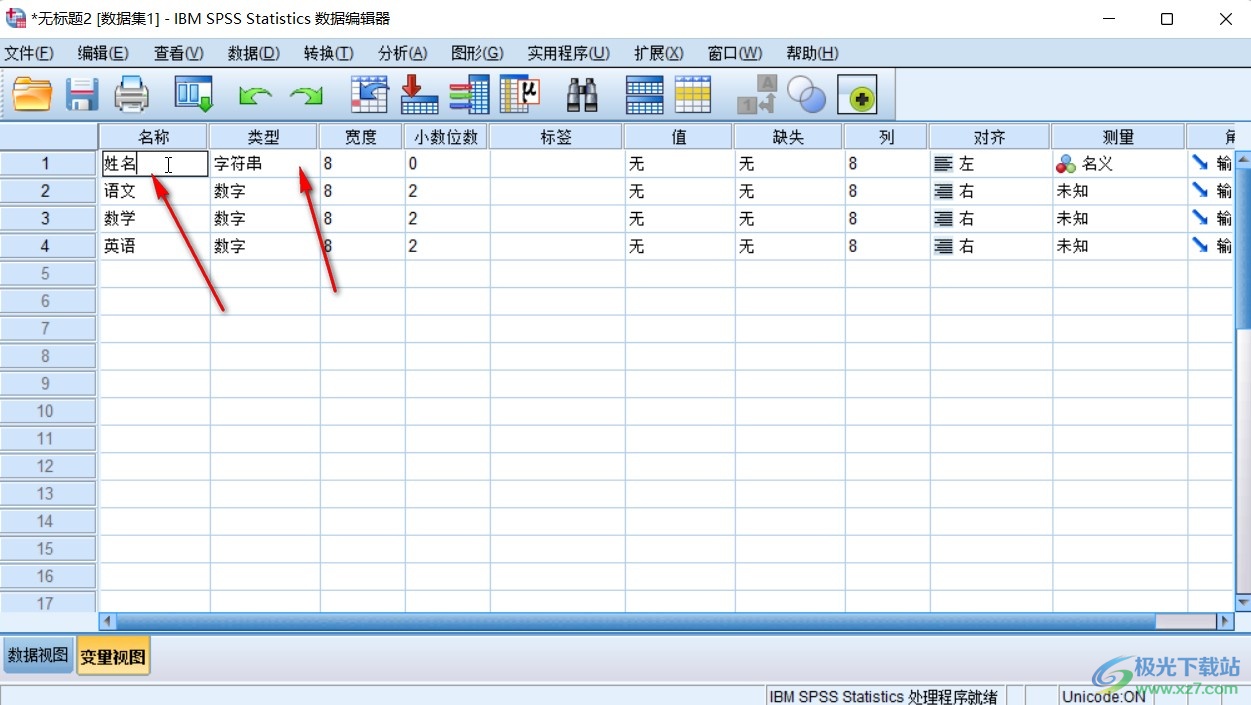
- 定义输入规则: 通过Excel的“数据验证”功能,可以设置输入单元格只能接受特定类型的数据,比如整数、小数、日期等。这样就可以确保数据类型的一致性。例如,如果需要输入年龄,可以设置数据验证为“整数”,并定义合理的范围,例如18到65岁。
- 使用列表: 如果数据输入项是有限的,可以使用Excel的列表功能。这样,用户只能从预设选项中选择,而不是随意输入。列表不仅可以减少输入错误,还能提高工作效率。例如,对于“部门”字段,可以预设一个包含所有部门名称的列表。
- 自定义公式验证: 复杂的验证规则可以通过自定义公式来实现。例如,可以使用公式确保某个单元格的值大于或等于另一个单元格的值,这样可以避免逻辑错误。
清单:
| 验证类型 | 适用场景 | 示例 |
|---|---|---|
| 整数验证 | 年龄、数量等 | 18到65岁 |
| 列表选择 | 预设选项 | 部门名称列表 |
| 日期验证 | 日期范围 | 2023年1月1日到12月31日 |
| 自定义公式 | 复杂逻辑 | 确保“结束日期”>“开始日期” |
案例分析:某公司通过Excel进行员工信息录入,发现每次录入后都需要进行大量的错误修正。通过应用数据验证,公司设置了年龄的整数验证、部门名称的列表选择和入职日期的范围验证,录入错误率显著降低。
📝 在Excel中录入数据时有哪些最佳规范可以帮助避免错误?
有没有大佬能分享一下Excel数据录入的最佳实践?每次录入数据的时候,总有人填错。有没有办法能从流程上改善,让所有员工都能高效准确地录入信息?
为了避免在Excel中录入数据时出现错误,除了设置数据验证,还有一些最佳实践可以帮助员工更准确、快速地完成任务。这些规范不仅提高了数据录入的效率,还能减少后续的错误修正工作。
- 明确字段定义: 在开始录入数据之前,确保每个字段都有明确的定义和说明。例如,在员工信息表中,"电话"字段应该明确为“个人手机号码”,避免家庭电话或办公电话的混淆。
- 提供示范单元格: 为员工提供一个示范单元格,显示正确的输入格式或示例。这可以作为一个参考,帮助员工了解正确的录入方式。
- 简化输入流程: 使用公式或Excel的自动填充功能,减少重复输入的工作量。例如,使用VLOOKUP函数自动填充员工的部门信息。
- 定期培训和反馈: 定期组织Excel操作培训课程,确保员工掌握最新的操作技巧,并通过反馈机制收集员工的意见和建议,不断优化数据录入流程。
清单:
| 最佳实践 | 说明 | 目的 |
|---|---|---|
| 字段定义 | 明确每个字段的用途 | 减少混淆 |
| 示范单元格 | 提供正确输入示例 | 提高准确性 |
| 自动填充 | 使用公式减少重复 | 提高效率 |
| 培训反馈 | 定期培训和收集意见 | 优化流程 |
案例分析:某IT公司通过上述规范,提高了员工信息录入的准确性,并显著减少了数据校正时间。通过定期培训,员工不仅提高了Excel使用技能,还能在录入过程中自主发现问题并提出改进建议。
📈 如何有效分析Excel录入数据的错误并优化流程?
有没有大佬能分享一下如何分析Excel录入数据的错误?我们希望通过分析错误,来优化录入流程,但不知道从何入手。有没有工具或者方法可以帮忙?
有效分析Excel录入数据的错误是优化数据录入流程的重要步骤。以下方法可以帮助企业识别错误原因,并制定相应的优化策略:
- 错误分类分析: 将数据录入错误进行分类,如格式错误、遗漏错误、逻辑错误等。通过分类可以更清楚地了解错误的来源和性质。
- 错误频率统计: 使用Excel的透视表功能,对错误进行频率统计,找出最常发生的错误类型。这样可以针对性地采取措施,减少特定类型的错误。
- 根因分析: 对出现频率高的错误进行根因分析,找出导致错误的具体原因。例如,如果格式错误频繁发生,可以考虑是否需要更详细的示范或说明。
- 工具建议: 考虑使用专业报表工具如FineReport来进一步优化数据录入和分析流程。FineReport不仅能处理复杂的企业级报表,还能提高数据分析效率,减少人工错误。 FineReport免费下载试用
清单:
| 分析步骤 | 说明 | 目的 |
|---|---|---|
| 错误分类 | 按错误类型进行分类 | 了解错误性质 |
| 频率统计 | 使用透视表统计频率 | 找出常见错误 |
| 根因分析 | 分析错误根本原因 | 制定优化策略 |
| 工具建议 | 使用专业工具优化 | 提高效率 |
案例分析:某制造企业通过错误分析发现,录入错误主要集中在格式错误和遗漏错误。通过使用FineReport优化报表流程,企业不仅提高了数据录入的准确性,还减少了错误修正的时间,最终实现了数据录入流程的全面优化。